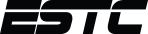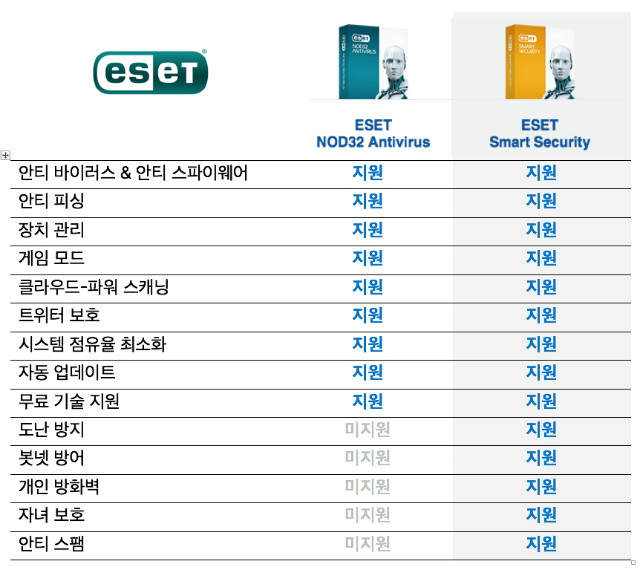FAQ
자주묻는 질문들을 확인하실 수 있습니다.|
ESTC
[ESET] ESET NOD32 Antivirus와 ESET Smart Security가 있던데, 두 제품의 차이점이 무엇인가요?
|
|---|
|
ESET Smart Security는 ESET NOD32 Antivirus의 기능을 모두 포함하고 있으며, 개인 방화벽 등 안전한 인터넷 이용을 위해 필요한 보안 기능이 추가되어 있습니다. 자세한 기능의 차이는 다음의 표에 설명되어 있으므로 참조하시기 바랍니다.
|
|
ESTC
[ESET] 예약 검사를 하고 싶어요. 설정하는 방법을 알려주세요.
|
|
1. 컴퓨터의 상태표시줄에서 ESET 아이콘을 클릭한 후 ESET Antivirus 6 열기를 선택합니다. 2. [도구] -> [스케쥴러]를 선택합니다.  3. 현재 예약된 작업 목록이 표시됩니다. 여기서 [작업 추가]를 선택합니다.  4. ‘작업 이름’을 적당히 넣어 주시고 '작업 유형’은 ‘수동 컴퓨터 검사’를 선택하고 [다음]을 클릭합니다.  5. 반복 주기를 선택합니다. 매일 점심 시간에 검사를 진행하려면 ‘매일’을 선택하십시오.  6. 검사를 시작할 시간을 선택합니다. 보통 점심 시간이 12시이므로 12시 10분을 선택했습니다.  7. 전원이 꺼져있어 작업을 수행하지 못한 경우 어떻게 할지를 선택합니다. 무시하고 다음날 수행하도록 선택했습니다.  8. 검사 대상을 선택하고 [확인]을 클릭합니다.  9. 예약된 작업 목록에 ‘수동 컴퓨터 검사 - 점심 시간에 예약검사 - 매일 오후 12:10’이 추가되어 있음을 확인할 수 있습니다.  |
|
ESTC
[ESET] Username 또는 Password가 동작하지 않습니다.
|
|
≫ 제품 구매시 함께 발행되어 이메일로 전달된 Username과 Password 만을 사용하십시오. 다음과 같은 형식을 따릅니다.
≫ 제공된 Username과 Password를 복사한 후제품 활성화 창에 붙여 넣으십시오.이 때 공란을함께 붙여넣지 않도록 주의하십시오.
≫ 만약 복사 및 붙여넣기가 불가능하면 다음사항에 주의하여 Username과 Password를 직접 입력하십시오.
≫ 여전히 Username과 Password가 동작하지 않으면 ESTC에 문의해 주시기 바랍니다. |
|
ESTC
[ESET] “바이러스 시그니처 DB 업데이트가 실패하였습니다” 라는 메세지가 나옵니다.
|
|
여러가지다양한 원인이 있을 수 있으므로 다음의 해결책을 순차적으로 시도해 보시기 바랍니다.
1) 최신 버전의 ESET 제품을 사용 중인지 확인하십시오 2) 제품 구매시 제공받은 Username과 Password를 다시 입력하십시오. 3) 라이선스가 종료되었는지 확인하십시오. 4) 업데이트 캐시를 삭제하십시오. 5) 이전에 설치된 안티바이러스 소프트웨어가 있다면 이를 완전히 삭제하십시오. 6) 사용 중인 개인 방화벽(Norton Personal Firewall, ZoneAlarm 등등)에서 ESET 제품을 제외처리 하십시오.만약 ESET 개인 방화벽만사용 중이면 이 과정은 무시하십시오. 7) 다음과 같이 업데이트 설정을정확히 하십시오. a. 메인 프로그램 창을 열고 F5 키를 눌러 고급 설정 창으로 들어 갑니다. b. 업데이트 ->설정 을 선택합니다. c. HTTP Proxy 탭을 클릭합니다.프락시를 사용하지 않으면 “Do not use proxy server”를 선택하고 [OK]를 클릭합니다.
8) 다음과 같이ESET 업데이트 서버와 통신이 가능한지 테스트 하십시오 a. 윈도우키 + R을 누른 후, cmd 라고 입력하고 Enter를 누릅니다. b. ping update.eset com 을 입력하고 Enter를 누릅니다. c. 업데이트 서버와의 통신에 문제가 없으면 IP 주소와 함께 Reply from … 이라는 메세지를 볼 수 있습니다.
9) ESET 제품을 제거하고 다시 설치하십시오. 10) 악성코드에 감염된 컴퓨터라면 치료 후 가시 시도하십시오. |
|
ESTC
[ESET] 컴퓨터가 바이러스에 걸린 것 같습니다. 어떻게 해야 할까요?
|
|
1) 재부팅이 필요할 수도 있으므로이 페이지를 즐겨찾기에 저장하십시오.
2) 최근 유행하는 위협을 배제시킵니다. 확인후 (감염된 경우) 이위협을제거하려면 다음 링크를 참조하십시오. 목마는 전형적인 루트킷기술을사용합니다. 이 위협을 제거하려면 다음 링크를 참조하십시오.
3) ESET ROGUE APPLICATION REMOVER(ERAR)을 실행하십시오. 하고 제거합니다.
4) 컴퓨터를 스캔하십시오. ESET 온라인스캐너를실행합니다.ESET 온라인스캐너는일반적인 ESET 컴퓨터스캔과는다른관점에서시스템을살펴봅니다. 온라인스캐너를실행하려면아래링크를 참조하세요.
5) 컴퓨터를 다시 시작하고시스템 상태를 살펴보십시오. 계속되는 경우 ESTC에 문의하십시오. |